Nitro PDF en JPG Converter est un excellent convertisseur de PDF, qui peut convertir des PDF en Word, Excel et autres types d'images. Les fichiers PDF peuvent être convertis en JPG, PNG et TIFF facilement avec Nitro PDF Converter.
Toutefois, l'inconvénient de Nitro PDF converter est l'impossibilité de convertir des PDF en BMP et GIF. Nitro PDF Converter n'a pas non plus la capacité de traiter les documents aux formats HTML et EPUB. Dans cet article, nous allons non seulement vous expliquer comment convertir des PDF en JPG avec Nitro, mais aussi vous recommander une alternative moins coûteuse - PDFelement.
 100% sécurité garantie
100% sécurité garantie  100% sécurité garantie
100% sécurité garantie  100% sécurité garantie
100% sécurité garantie  100% sécurité garantie
100% sécurité garantie Cette alternative à Nitro possède plus de fonctionnalités que Nitro Pro, mais à un prix beaucoup plus abordable. Vous pouvez l'utiliser pour modifier des PDF, faire des commentaires sur des PDF, créer des PDF, convertir des PDF, protéger des PDF, signer des PDF, et créer et remplir des formulaires PDF.
Étape 1. Ouvrir le fichier PDF
Cliquez sur "Ouvrir" dans la fenêtre d'accueil du logiciel, et sélectionnez le fichier PDF que vous souhaitez convertir en image.

Étape 2. Sélectionnez "Vers l'image"
Dans l'onglet "Accueil", vous verrez plusieurs options de conversion comme "En Word", "En Excel", "En PPT", "En Image", "En Texte" et "En Autre". Choisissez l'option "En image".
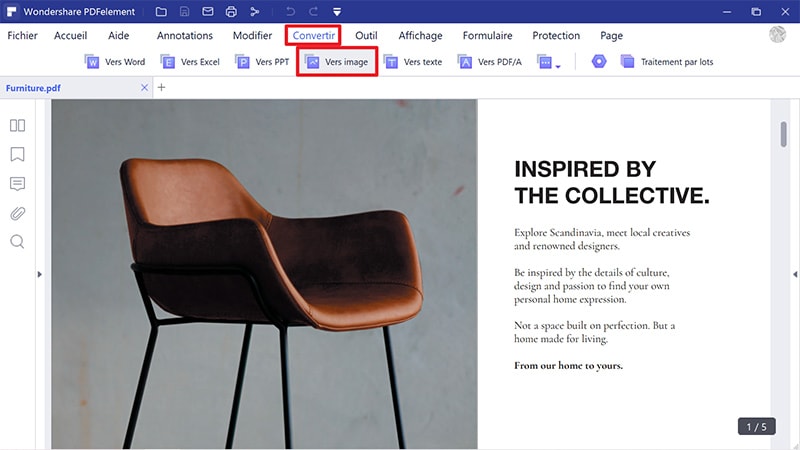
Étape 3. Convertir en fichier image
Ajoutez les PDF que vous souhaitez convertir en images. Sur le côté droit de l'écran, l'écran affiche le format de fichier vers lequel il sera converti. La valeur par défaut ici est JPG et vous pouvez choisir d'autres options comme "BMP, GIF, TIFF ou PNG" en fonction de vos besoins.
Définissez toutes les options que vous souhaitez modifier, et cliquez simplement sur le bouton "Convertir" en bas. Votre fichier sera converti et enregistré dans le dossier de destination en quelques secondes.
Comparaison entre Nitro PDF to JPG Converter et PDFelement
|
Caractéristiques du produit
|
PDFelement Télécharger Télécharger
|
Nitro Pro
|
|---|

Comment convertir un PDF en image avec Nitro Pro
1. Ouvrez Nitro PDF to JPG converter. Vous verrez un onglet intitulé "Convertir" dans le menu Accueil. Sous Convertir, il y a plusieurs options comme "En Word", "En Excel", "En Powerpoint", "En autre" et "En PDF/A".
2. Cliquez sur "Vers autre" et vous verrez une autre liste déroulante comprenant "Vers image", "Vers texte riche", "Vers texte simple" et Extraire des images. Sélectionnez l'option "En image".
3. Une boîte de dialogue intitulée "Convertir le PDF en image" apparaît. Vous verrez une rubrique "Paramètres de conversion". Le paramètre par défaut est PNG, mais vous avez d'autres options dans la liste déroulante - "JPEG, TIFF, Multi Page TIFF". Sélectionnez-en une.
4. Une fois que vous avez réglé tous les paramètres comme il se doit, cliquez sur le bouton "Convertir".

 100% sûr | Sans publicité |
100% sûr | Sans publicité |

Clara Durand
chief Éditeur